起動が遅いWin7コンピュータを最適化する方法
起動速度が速いと、オフィスの効率が向上します。ほとんどのユーザーは長い起動プロセスに耐えられず、より速い起動速度を望んでいます。Windows 7 コンピューターの遅い起動速度を最適化する方法を見てみましょう。
1. ディスクは起動速度に影響を与える重要な要素であるため、コンピューターのディスクが最適な状態であることを確認する必要があります。コンピュータの電源を入れます - C ドライブを右クリックし、プロパティを選択します
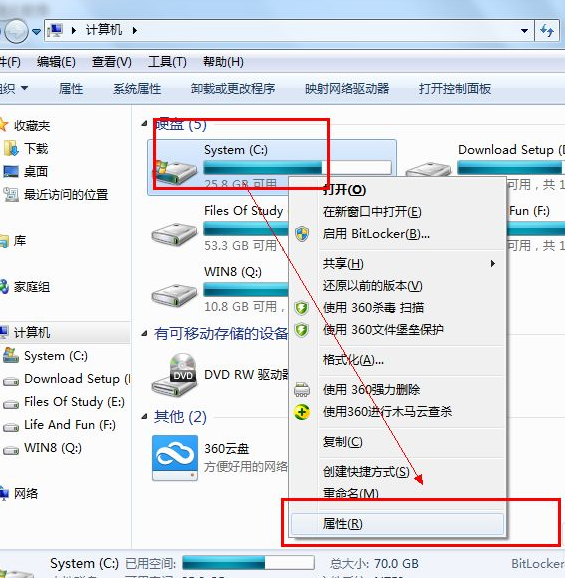
2. ディスクのデフラグ まず、C ドライブをクリーンアップし、生成されたガベージをクリーンアップする必要があります。 Cドライブにあります。プロパティ インターフェイスのディスク プロパティの図の下にクリーンなディスクが表示されるので、それをクリックし、ウィンドウがポップアップするまで待ちます。
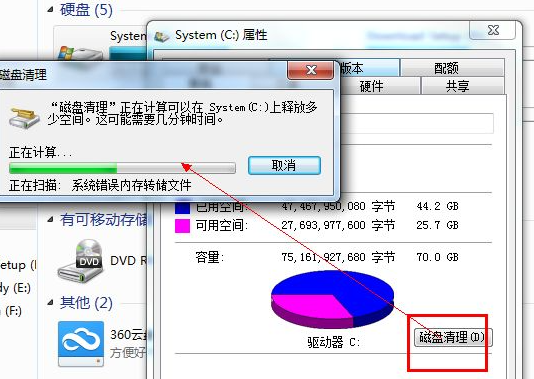
#3. ウィンドウに現在システム内にあるガベージが表示されるので、選択して [OK] をクリックします。
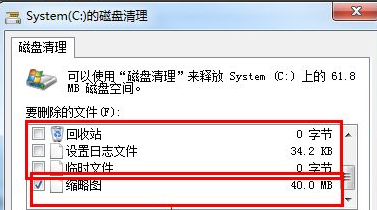
#4. 次に、ディスクのデフラグを開始し、ディスク内のエラーをチェックして、自動的に修復します。
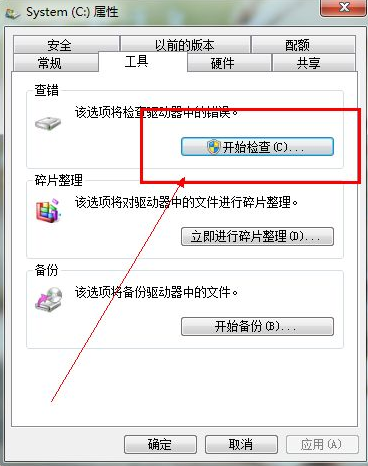
#5. デフラグでは、まずディスク、主に C ドライブとソフトウェアがインストールされているディスクを分析します。
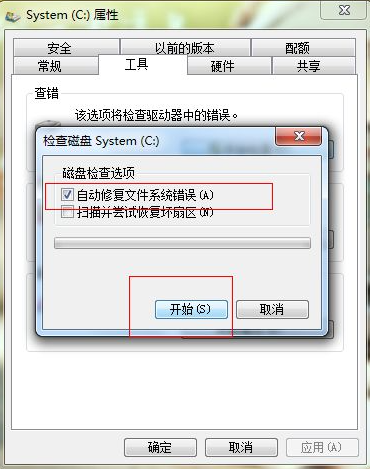
#6. 分析が完了した後、フラグメントが 10 を超える場合は並べ替える必要がありますが、それ以外の場合は並べ替える必要はありません。
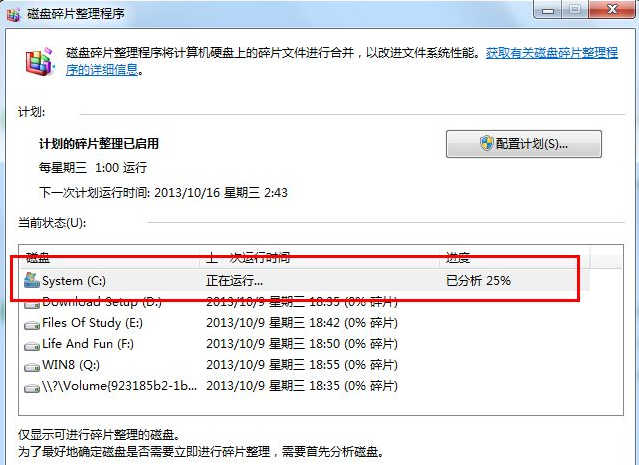
上記は、共有されている win7 コンピューターの起動速度が遅い場合の解決策です。コンピューターの起動が遅い場合は、上記の方法を試してください。
以上が起動が遅いWin7コンピュータを最適化する方法の詳細内容です。詳細については、PHP 中国語 Web サイトの他の関連記事を参照してください。

ホットAIツール

Undress AI Tool
脱衣画像を無料で

Undresser.AI Undress
リアルなヌード写真を作成する AI 搭載アプリ

AI Clothes Remover
写真から衣服を削除するオンライン AI ツール。

Clothoff.io
AI衣類リムーバー

Video Face Swap
完全無料の AI 顔交換ツールを使用して、あらゆるビデオの顔を簡単に交換できます。

人気の記事

ホットツール

メモ帳++7.3.1
使いやすく無料のコードエディター

SublimeText3 中国語版
中国語版、とても使いやすい

ゼンドスタジオ 13.0.1
強力な PHP 統合開発環境

ドリームウィーバー CS6
ビジュアル Web 開発ツール

SublimeText3 Mac版
神レベルのコード編集ソフト(SublimeText3)
 video_tdr_failure(nvlddmkm.sys)の修正方法
Jul 16, 2025 am 12:08 AM
video_tdr_failure(nvlddmkm.sys)の修正方法
Jul 16, 2025 am 12:08 AM
ブルースクリーンエラーvideo_tdr_failure(nvlddmkm.sys)に遭遇した場合、グラフィックカードドライバーまたはハードウェアの問題のトラブルシューティングを優先する必要があります。 1.グラフィックカードドライバーの更新またはロールバック:デバイスマネージャーを自動的に検索して更新し、NVIDIAの公式Webサイトツールを使用して古いstableドライバーに手動でインストールまたはロールバックします。 2。TDRメカニズムを調整します:レジストリのTDRDELAY値を変更して、システムの待機時間を延長します。 3.グラフィックカードのハードウェアステータスを確認します。温度、電源、インターフェイス接続、メモリモジュールを監視します。 4.システム干渉要因を確認します:SFC/スキャナーを実行してシステムファイルを修復し、競合するソフトウェアをアンインストールし、セーフモードの起動を試みて問題の根本原因を確認します。ほとんどの場合、ドライバーの問題は最初に処理されます。繰り返し発生した場合は、さらに深める必要があります。
 「クラウドファイルプロバイダーが実行されていない」修正方法
Jul 14, 2025 am 12:24 AM
「クラウドファイルプロバイダーが実行されていない」修正方法
Jul 14, 2025 am 12:24 AM
「thecloudfileproviderisnotrunning」エラーが表示される場合、クラウドファイルサービスを最初に再起動する必要があります。この方法は、サービスマネージャー(Services.MSC)を開き、CloudFileProviderまたは関連サービス(OneDriveなど)を見つけ、右クリックして再起動を選択することです。サービスがリストされていない場合は、[設定]メニューのアンインストールや再インストールなど、クラウドストレージアプリケーションを再インストールまたは修復する必要がある場合があります。同時に、システムとアプリケーションが最新のバージョンであることを確認し、Windowsの更新とアプリ内に移動して更新を確認してください。また、クラウドサービスがバックグラウンドで実行されていることを確認する必要があります。プライバシー設定を入力して、対応するアプリケーションのバックグラウンド許可を有効にします。最後に、問題がまだ解決されていない場合は、クラウドファイルのキャッシュをクリアしてみることができます。
 「このデバイスが正しく構成されていない(コード1)」を修正する方法
Aug 02, 2025 am 04:33 AM
「このデバイスが正しく構成されていない(コード1)」を修正する方法
Aug 02, 2025 am 04:33 AM
デバイスマネージャーは、通常、ハードウェア接続の問題またはドライバーの異常によって引き起こされる感嘆符を表示します。ソリューションは次のとおりです。1。デバイスの接続と電源をチェックし、プラグとプラグを解除し、ライブハブを使用するか、インターフェイスを交換します。 2。ドライバーを更新またはロールバックし、デバイスマネージャーまたは公式Webサイトから最新のドライバーを取得します。 3.古いデバイスの残差情報をクリーンアップし、非表示のデバイスをアンインストールして再識別します。 4.レジストリを慎重に変更し、バックアップ後に例外を削除します。それでも解決できない場合は、システムを再インストールしてみてください。
 ソフトウェアキーロガーとは何ですか、そしてそれを検出する方法
Jul 21, 2025 am 01:10 AM
ソフトウェアキーロガーとは何ですか、そしてそれを検出する方法
Jul 21, 2025 am 01:10 AM
ソフトウェアキーボードロガーは、バックグラウンドの実行を介してキーボード入力をキャプチャし、多くの場合、機密情報を盗むために使用されます。悪意のあるダウンロード、フィッシングメール、偽装した更新などを介してインストールされ、プロセスを非表示にしたり、検出を回避するための属性を変更したりできます。キーボードロガーを検出するには、1。スタートアップアイテムになじみのないプログラムがあるかどうかを確認できます。 2。カーソルの動きやタイピング遅延などの異常な動作を観察します。 3.タスクマネージャーまたはProcessExplorerを使用して、疑わしいプロセスを見つけます。 4. Wiresharkまたはファイアウォールツールを使用して、異常なネットワークトラフィックを監視します。 5. MalwareBytesやHitmanProなどのマルウェアを実行して、スキャンしてクリアします。予防に関しては、次のことを行う必要があります。1。不明なソースからソフトウェアをダウンロードしないでください。 2。電子メールから疑わしいリンクや添付ファイルをクリックしないでください。 3。保証
 なぜ私の洗濯機が激しく揺れているのですか?
Jul 21, 2025 am 01:01 AM
なぜ私の洗濯機が激しく揺れているのですか?
Jul 21, 2025 am 01:01 AM
洗濯機の急速な揺れは、通常、不均一な衣服の負荷、マウントされていないマシン、サスペンションコンポーネントの摩耗、または除外されていない輸送ボルトなど、不均衡によって引き起こされます。 1.衣服の不均一な分布が最も一般的な理由です。厚い服を均等に配置し、過負荷にする必要があります。 2。マシンは水平ではなく、揺れを引き起こします。床の平坦さとキャスターをチェックする必要があります。安定したプレートをカーペットに取り付ける必要があります。 3.サスペンションコンポーネントの着用は、エアマシンから振動と異常なノイズを引き起こす可能性があり、メンテナンスコストが高くなります。 4.輸送ボルトは除去されず、激しい揺れも引き起こします。後部のボルトをチェックして取り外す必要があります。負荷分散、水平ステータス、輸送ボルトなどの簡単な問題に優先順位を付けることをお勧めします。その後、機械的障害を検討することをお勧めします。
 「デバイスのファームウェアが必要なリソースを提供しなかったため、「このデバイスは無効になっています。(コード29)」
Jul 14, 2025 am 12:44 AM
「デバイスのファームウェアが必要なリソースを提供しなかったため、「このデバイスは無効になっています。(コード29)」
Jul 14, 2025 am 12:44 AM
エラーを解決する方法「このデバイスは、デバイスファームウェアに必要なリソースを提供しないため無効になっています。(コード29)」は次のとおりです。1。デバイスドライバーを更新または再インストールして、デバイスマネージャーに移動してデバイスをアンインストールしてコンピューターを再起動するか、最新のドライバーのインストールを手動でダウンロードします。 2.「LegacyUSBサポート」または「4G以降」オプションをオンにするなど、関連するデバイスが正しく有効になり、構成されていることを確認するには、BIOS/UEFI設定を確認してください。 3.高度なユーザーは、Registry Editorを介してBrokenPciresources値を削除してリソースの競合を解決できますが、操作前にレジストリをバックアップする必要があります。 4.デバイスを他のPCI/PCIEスロットに挿入するか、別のコンピューターでテストして、ハードウェアの問題をトラブルシューティングします。これは通常、上記の手順を通じて効果的に修復できます
 Facebookアカウントを削除する方法
Jul 16, 2025 am 12:44 AM
Facebookアカウントを削除する方法
Jul 16, 2025 am 12:44 AM
Facebookアカウントを削除するには、次の手順に従うことができます。最初に、[設定]ページを入力し、「YourfaceBook情報」で「AccountownershipandControl」を見つけてから、「免除と削除」を選択し、「deleteaCount」をクリックして完全に削除するオプションを確認します。削除の前に、次のように注意する必要があります。チャット履歴や写真などの重要なデータを事前にバックアップします。さよならを言いたい連絡先を手動で通知します。 Facebookを介してログインしたアンバインドバインドのサードパーティアプリケーション。削除アプリケーションを送信した後、システムは30日以内に処理を完了し、この期間中に後悔して削除をキャンセルできます。正式に削除されると、すべての資金が削除されます
 「現在利用可能な電源オプションがない」修正方法
Jul 27, 2025 am 01:22 AM
「現在利用可能な電源オプションがない」修正方法
Jul 27, 2025 am 01:22 AM
最初にPower Troubbleshooterを実行し、[管理者]コマンドプロンプトを使用してPowerCFG-RestoredEfaultSchemesコマンドを実行してPower Schemeをリセットし、ACPIドライバーを更新または再インストールし、グループポリシー設定(Pro/Enterprise Editionのみ)を確認し、SFC/スキャノーを実行してシステムファイルを修復し、ユーザープロファイルを作成してユーザープロファイルを作成することでユーザープロファイルを作成するかどうかを判断します。ほとんどの場合、パワーオプションは通常に戻ります。






